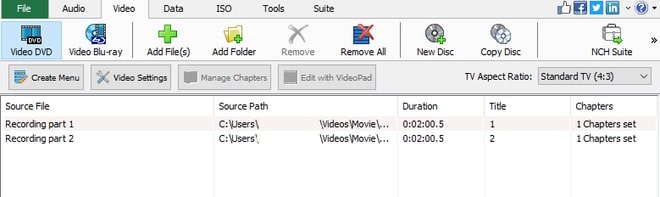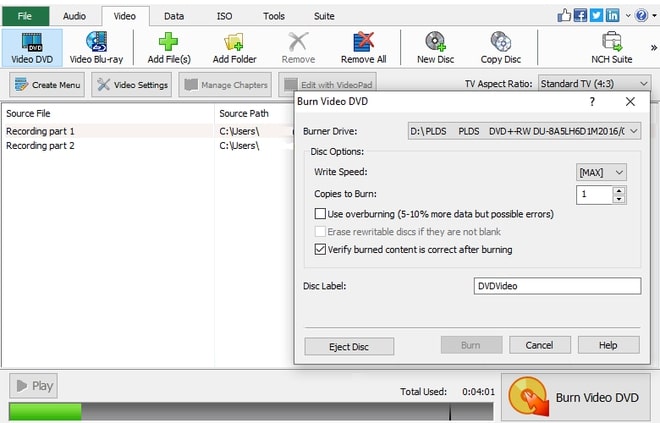Masterizzare file M4V su DVD con il software di masterizzazione di dischi Express Burn
Se vuoi tutti i tuoi file video in un unico posto, masterizzare i tuoi file M4V su video DVD è molto utile. Sia che tu abbia bisogno di ascoltare, guardare, archiviare, condividere il tuo video usando un lettore DVD, un computer o un lettore multimediale, avere un software di masterizzazione M4V di alta qualità è importante per assicurarti che non ci siano restrizioni nella masterizzazione file M4V su DVD. Express Burn è uno dei masterizzatori M4V DVD più semplici e veloci, garantendo che i tuoi file M4V vengano masterizzati su video DVD senza alcuna perdita di qualità. Questo articolo ti mostrerà come masterizzare file M4V su DVD in 3 semplici passaggi con Express Burn software di masterizzazione M4V.
1. Scarica Express Burn software di masterizzazione dischi

2. Aggiungi file M4V
Apparirà una finestra di dialogo che ti chiederà di selezionare il tipo di disco che stai masterizzando. Seleziona video DVD e fai clic su Crea. Nella barra dei menu in alto, fai clic sul pulsante Aggiungi file o Aggiungi cartella per aggiungere i tuoi file M4V nel programma di masterizzazione. Puoi anche trascinare e rilasciare i tuoi file M4V direttamente nel programma per masterizzarli. Se selezioni un file M4V per errore sul DVD, fai clic con il pulsante destro del mouse e seleziona Rimuovi.
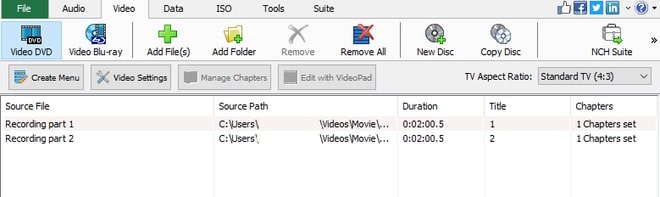
3. Masterizza file M4V su DVD
Una volta aggiunti i file M4V, fai clic sul pulsante Masterizza video DVD. Verranno quindi presentate ulteriori impostazioni del processo di masterizzazione come l'unità del masterizzatore, la velocità di scrittura, il numero di copie e altro. La velocità di masterizzazione predefinita è la velocità massima consentita dal writer e dal supporto. Puoi selezionare una velocità di masterizzazione più lenta a tuo piacimento. Una volta che sei soddisfatto delle tue impostazioni, fai clic su Masterizza per iniziare a masterizzare i tuoi file M4V su DVD.
Tutto ciò che resta da fare è sedersi e aspettare che la scrittura e la verifica siano completate. Al termine, apparirà un pop-up che ti informerà che la masterizzazione è avvenuta con successo e che il tuo DVD audio è pronto per l'uso.
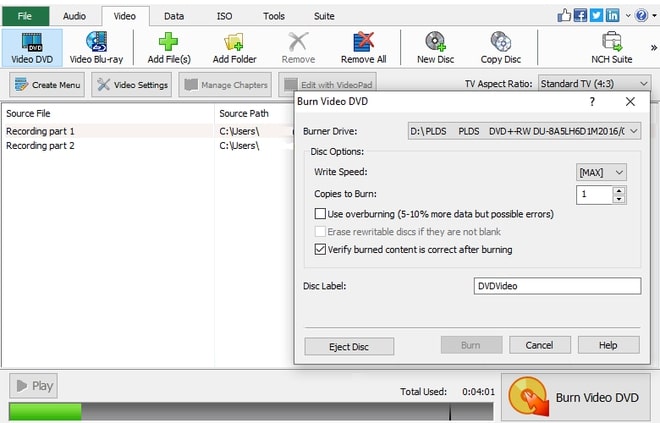
Ti piace quello che vedi? |  |